雖然FLV影片格式不像以前那麼流行,但有時我們仍然需要將影片轉換為FLV格式,例如上傳到YouTube。並且,有些人需要將 DVD 光碟翻錄為 FLV 影片格式。如果您嘗試一些免費的 DVD 抓取工具,您將會因某些效能問題而失敗。
但現在,您可以獲得 VideoByte BD-DVD Ripper 的幫助,它能夠根據需要將任何 DVD 轉換為 FLV 或任何其他常見視訊格式。
關於 FLV 視頻
FLV 代表「Flash 直播影片」。它是一種專為網路影片播放而設計的格式,可提供高壓縮率並產生高品質影片。通常,Flash Video包括兩種不同的視訊檔案格式:FLV和F4V。 FLV是一個二進位文件,由文件頭(FLV header)和許多標籤(FLV tag)組成。標籤可分為三類:音訊串流、視訊串流、腳本串流。此外,一些 FLV 檔案嵌入在 SWF 檔案中。
FLV 檔案格式支援的媒體類型:
影片:On2 VP6、Sorenson Spark (Sorenson H.263)、螢幕影片、H.264
音訊:MP3、ADPCM、線性 PCM、Nellymoser、Speex、AAC、G.711(保留供內部使用)
F4V 視訊格式支援的媒體類型:
影片:H.264
圖片(視訊資料的靜止畫面):GIF、PNG、JPEG
DVD 轉 FLV 開膛手
尖端: 如果您想嘗試一些免費的 DVD 到 FLV 翻錄工具,您可以閱讀 6 個最佳免費 DVD 翻錄工具免費翻錄 DVD。
老實說,獲得一個穩定的程式對於完成 DVD 到 FLV 的轉換非常重要。 VideoByte BD-DVD Ripper 正是您所需要的。該程式是專門為解決視訊轉換以及 DVD 翻錄過程的問題而設計的。對於視訊轉換,它支援幾乎所有常見的音訊/視訊格式。對於 DVD 翻錄,您可以將 DVD 轉換為您喜歡的任何視訊或音訊格式,包括 FLV。
VideoByte BD-DVD Ripper 最明顯的優勢是 6 倍的轉換速度,可以節省您大量的時間。在NVIDIA CUDA、NEVENC、AMD和Intel HD GPU加速技術的支援下,您將體驗到以最快的速度完成一個過程。現在按照 1-2-3 步驟操作,您會發現將 DVD 電影轉換為 FLV 的轉換是如此簡單且快速。
將 DVD 轉換為 FLV 的分步指南
步驟 1. 裝入 DVD 光碟
首先,您需要將 DVD 插入電腦的 DVD 光碟機。現在啟動 VideoByte Video Converter Ultimate 並點擊「載入光碟」按鈕將 DVD 內容載入到該程式。通常,載入 DVD 光碟需要幾分鐘的時間。
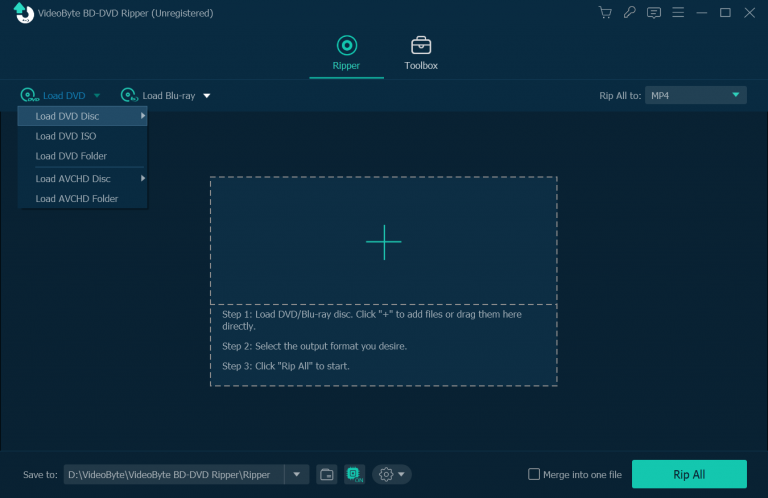
步驟 2. 選擇 FLV 格式
接下來,從「設定檔」中選擇 FLV 或 SWF 作為輸出格式
筆記:
點擊「設定」按鈕,您可以自訂影片品質、影片大小、解析度和音訊頻道等。和優化,ETC。
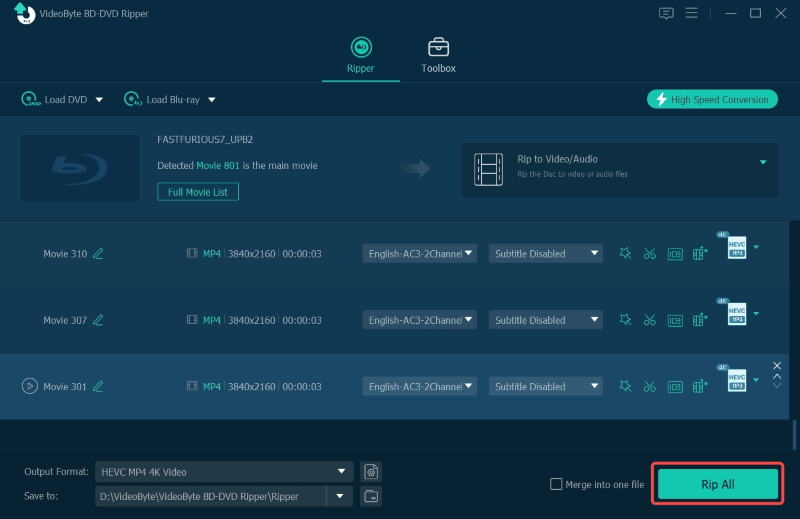
步驟 3. 將影片轉換為 FLV
完成所有設定後,按一下「轉換」按鈕開始將 DVD 轉換為 FLV 或 SWF 格式。彈出視窗將顯示轉換進度。您只需要等待轉換完成。
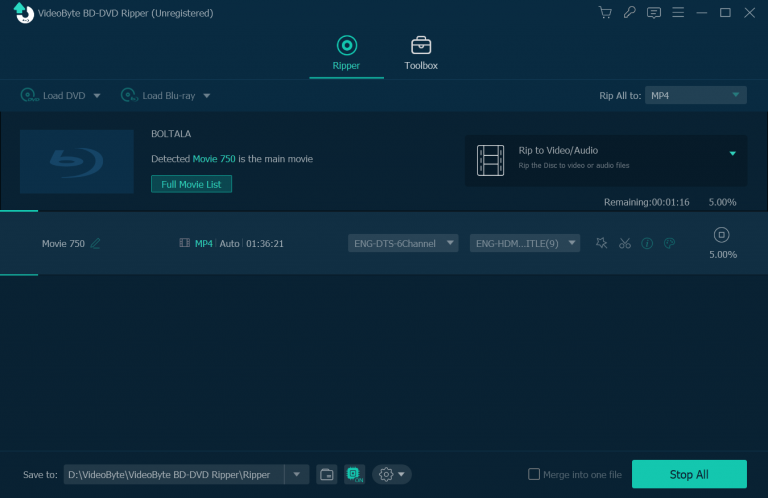
就是這樣!很簡單,如1-2-3。現在您知道如何將任何 DVD 電影高品質且快速地轉換為 FLV。所以現在一定是開始你自己的轉變的時候了。嘗試使用 VideoByte。



